Meta está llevando su asistente a cada rincón de WhatsApp. A algunos les encanta. A muchos les incomoda. Entre el brillo del icono nuevo y la duda sobre qué pasa con nuestros datos, la pregunta se impone: ¿cómo apagar META AI sin romper nuestro día a día?
Esa mañana abrí WhatsApp con la prisa de siempre. Un mensaje para avisar que llego tarde, un audio que no puedo escuchar en el bus, el clásico grupo que nunca duerme. Arriba, donde antes solo buscaba contactos, apareció el círculo azul con una invitación seductora: “Pregunta a Meta AI”. Lo miré un segundo largo. Luego otro.
En la mesa de al lado, una chica decía a su amigo que el asistente le había inventado un restaurante. Él se rió, pero después bajó la voz: “No quiero que esto lea mis chats”. Nadie contestó. El icono seguía en su esquina, como un huésped que no se va. Me hice la misma pregunta que tú.
¿Se puede apagar?
Por qué querrías deshabilitar META AI en WhatsApp
El despliegue de META AI en WhatsApp llega con promesas brillantes: respuestas rápidas, búsquedas dentro del chat, stickers generados al vuelo. A pie de calle, lo que muchos ven es otra capa de complejidad en un espacio que usábamos para hablar con gente real. La sensación se parece a cuando cambian el mueble de siempre en tu cocina: sigues cocinando, sí, pero ya no haces el gesto con los ojos cerrados.
Un ejemplo cercano: Lucía, 34, redactora, probó el asistente para resumir un audio de trabajo. Resultado: un resumen pulcro… que omitía dos matices clave. No fue un desastre, aunque le costó una disculpa. Lo peor no fue el fallo, sino la duda posterior. “¿Dónde quedó ese audio? ¿Se usará para entrenar algo?”, me dijo en un café pequeño del centro. Todos hemos vivido ese momento en el que la comodidad se cruza con el cosquilleo de la desconfianza.
Hay otra capa, menos visible: la de la atención. Un punto de entrada a la IA en la barra de búsqueda no solo responde; empuja a preguntar. Más consultas, más huella de datos, más “tiempo útil” que se diluye. En términos de privacidad, rige una regla sencilla: **menos exposición, menos datos**. Y en términos de cuidados digitales, menos estímulos dentro de la app que más usas también es salud mental. No hace falta convertirlo en drama. Solo nombrarlo y elegir.
Cómo deshabilitar META AI en WhatsApp (o dejarlo casi invisible)
Primero, la verdad que libera: **no existe un interruptor maestro** que apague META AI en todos los países y versiones. Lo que sí hay es una serie de movimientos prácticos para esconderlo, silenciarlo y reducir qué huella de IA generas. Empieza por el propio chat del asistente: si te aparece “Meta AI” en la lista, mantén pulsado y toca Archivar. Luego ve a Ajustes de WhatsApp > Chats y activa “Mantener los chats archivados”. Así se queda fuera de tu vista incluso si llegan nuevas respuestas. Entra además al chat de “Meta AI”, toca su nombre y selecciona Silenciar > Siempre. Paz en la bandeja.
Segundo paso: limita las superficies donde el asistente puede asomar. En iPhone, entra a Ajustes del sistema > Siri y Buscar > WhatsApp y desactiva “Mostrar en Buscar”, “Sugerencias” y “Aprender de esta app”. Eso reduce la tentación en Spotlight y corta aprendizajes del dispositivo ligados a la app. En Android, abre Ajustes > Apps > WhatsApp > Notificaciones y deshabilita categorías no esenciales como “Sugerencias” o “Recomendaciones” si tu versión las muestra. También puedes mantener la barra superior limpia fijando tus tres chats más importantes, para que el acceso a IA quede fuera de tu primer vistazo. Seamos honestos: nadie revisa con lupa cada ajuste todos los días.
La tercera pata es la gestión de tus datos con IA.
“Desactivar no siempre existe, pero sí existe decidir qué no alimentar”, nos dijo un experto en privacidad consultado para este reportaje.
Desde el Centro de cuentas de Meta —en Facebook/Instagram: Configuración > Centro de cuentas > Tu información y permisos > IA generativa— puedes revisar y borrar tu “Actividad de IA generativa”. Hazlo de forma periódica.
- Borra interacciones pasadas con IA en el Centro de cuentas.
- Evita enviar audios/documentos sensibles a cualquier asistente integrado.
- Usa el archivo y el silencio para que el chat “Meta AI” no reaparezca.
- Revisa permisos del sistema: micrófono, cámara y notificaciones inteligentes.
Lo que cambia cuando lo apagas (o casi)
Cuando escondes META AI, WhatsApp recupera su ritmo de mensajería simple. Menos globos azules pidiendo atención. Menos tentación de preguntar “rápido” algo que quizá harías mejor con una búsqueda en el navegador. Ese silencio se nota en dos lugares: en la cabeza y en el registro de datos. El impacto no es solo técnico; es de hábitos. Hay quien vuelve a sus notas, quien retoma el viejo truco de fijar mensajes clave. No hay magia: *es gestión fina del teléfono*.
Desde la perspectiva de privacidad, reduces posibilidades de que contenido sensible toque capas de modelos generativos. No es paranoia, es higiene digital. En equipos de trabajo, quitar un asistente del centro de la app ayuda a que las reglas de confidencialidad se cumplan sin estar vigilando a cada rato. Y si algún día te hace falta, siempre podrás abrir el chat “Meta AI” archivado, usarlo para algo puntual y volver a guardarlo. La herramienta existe, la frontera la pones tú.
| Punto clave | Detalle | Interes para el lector |
|---|---|---|
| Ocultar y silenciar | Archiva el chat “Meta AI” y activa “Mantener chats archivados”; siléncialo para siempre | Menos distracciones y cero notificaciones inesperadas |
| Limitar superficies | En iOS, apaga Siri/Buscar para WhatsApp; en Android, reduce categorías de notificaciones inteligentes | El asistente deja de “aparecer” donde no lo llamas |
| Gestión de datos | Borra tu “Actividad de IA generativa” en el Centro de cuentas de Meta | Controla qué interacciones se conservan y por cuánto tiempo |
FAQ :
- ¿Puedo desactivar por completo META AI en WhatsApp?Hoy no hay un botón universal para apagarlo en todas las regiones. Lo que sí puedes es ocultarlo, silenciarlo y reducir su presencia y huella de datos.
- ¿Ocultar el ícono evita que se recojan datos?Ocultar no evita por sí mismo recolecciones globales. La clave es no interactuar con el asistente y borrar tu actividad de IA en el Centro de cuentas de Meta.
- ¿Cómo borro el historial de uso con la IA?Ve a Configuración de Facebook/Instagram > Centro de cuentas > Tu información y permisos > IA generativa y elimina las interacciones registradas.
- ¿Afecta esto a mis chats normales?No. Archivar y silenciar el chat “Meta AI” no cambia nada en tus conversaciones con personas ni en copias de seguridad.
- ¿Y si uso WhatsApp Business?Las opciones son similares. Prioriza archivar/silenciar y refuerza políticas internas: no envíes material sensible a asistentes integrados.
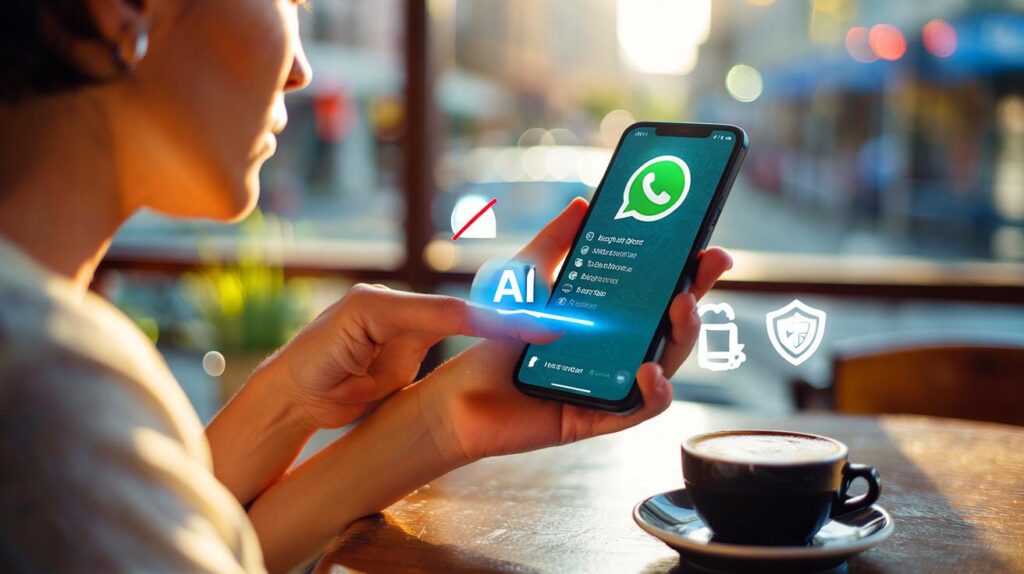


Gracias por el paso a paso. No hay interruptor mágico, pero archivar “Meta AI”, activar “Mantener chats archivados” y silenciar me bajó el ruido. En iOS desactivé Siri/Buscar para WhatsApp y noté menos “tentación”. Lo de borrar la Actividad de IA generativa en el Centro de cuentas es clave; no lo conocía. Aún me quedan dudas de privasidad y del “aprendisaje” del sistema, pero al menos ahora sé cómo desabilitar su presencia diaria.